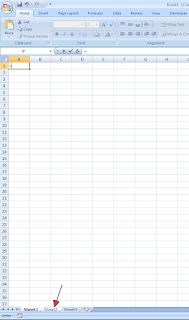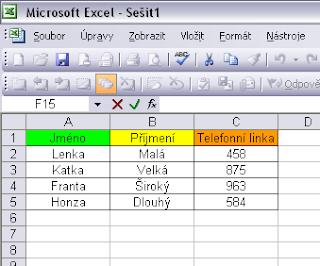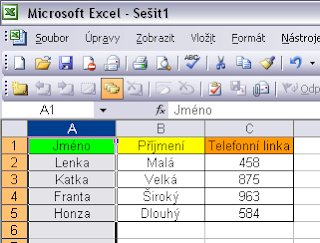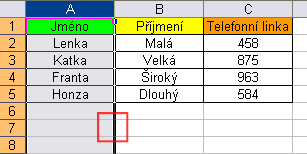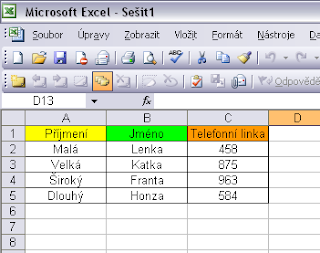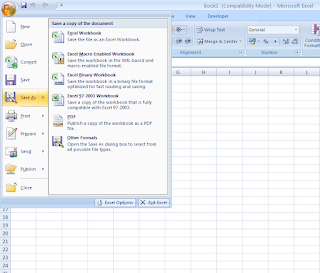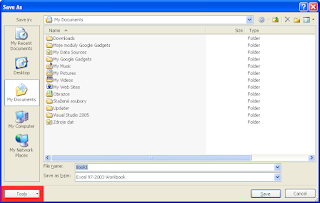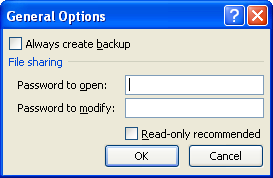Příklad
Potřebuji v této tabulce vyplnit sloupeček s daní.
Tedy u lízátek vynásobit 20 Kč krát 20%, u oplatky 30 Kč krát 20%, u bonbonů 15 Kč krát 20%.
Návod
Lízátka zvládnu snadno. Do buňky C2 napíši vzorec =B2*C7, v buňce se zobrazí správně spočítaná hodnota 4 Kč.
Pak se ale pokusím roztáhnout vzorec i na oplatku a bonbony, a nastane problém - do těchto dvou řádků se zobrazila chyba nebo žádná hodnota.
Proč se to tak stalo?
Protože excel při roztažení vzorečku =B2*C7 připočte v každém dalším řádku ke každému číslu jedničku. Takže oplatky mají vzoreček =B3*C8, bonbony =B4*C9.
Sazba daně je ale pořád v buňce C7, takže vzoreček pro výpočet daně si "sahá" na špatné, prázdné, buňky.
Jak to zařídit, abych se problému vyhnul?
Vrátím se k situaci, kdy mám v první buňce správný výpočet s tímto vzorečkem:
=B2*C7
Teď potřebuji excelu říct něco jako:
"Tady je jeden správný vzoreček, který za chvilku roztáhnu na další řádky. Potřebuji ale, aby se při roztažení měnilo pouze číslo řádku s cenou bez daně, a neměnilo se číslo řádku se sazbou daně."
Řeknu mu to tak, že před části vzorečku, které se nemajjí měnit, zapíšu znak "$". Ten v tomto kontextu neoznačuje peníze, ale právě jen pevnou, absolutní část odkazu.
Náš vzoreček tedy bude vypadat takto:
=B2*$C$7
Symboly mohu buď vypsat, nebo si kliknu ve vzorečku na příslušnou část vzorce, takto...
...a stisknu klávesu F4. Symboly se mi doplní samy. Pak zmáčknu Enter a tím ukončím zápis do buňky.
Pak už jen roztáhnu a tabulka je správně vyplněná.
Samozřejmě, že takto malou tabulku je možné správně "zavzorečkovat" i tím, že napíši každý řádek zvlášť. Na větších tabulkách je však použití absolutních odkazů nezbytné.